Bienvenue
Bienvenue dans l’univers Dell
Mon compte
- Passer des commandes rapidement et facilement
- Afficher les commandes et suivre l’état de votre expédition
- Profitez de récompenses et de remises réservées aux membres
- Créez et accédez à une liste de vos produits
- Gérer vos sites, vos produits et vos contacts au niveau des produits Dell EMC à l’aide de la rubrique Gestion des informations de l’entreprise.
Numéro d’article: 000137111
Computernavn vises som Desktop-XXXXXX på Dell-systemer, der leveres med Windows 10
Résumé: Denne artikel indeholder trinene til ændring af computernavnet på et Dell-system, hvis Stationær pc-XXXXXX vises her.
Contenu de l’article
Symptômes
Ingen oplysninger om symptomer
Cause
Ingen oplysninger om årsag
Résolution
Computernavn viser Desktop-XXXXXX
Du bemærker muligvis, at dit Windows 10-system har et computernavn "Desktop-XXXXXX" på både stationære og bærbare systemer. (XXXXXX = enhver kombination af syv bogstaver eller tal)
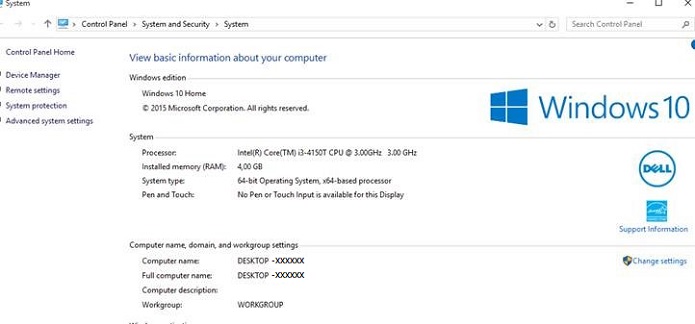
Sådan ændres computernavnet
Du har flere muligheder, der giver dig mulighed for at ændre computernavnet på et Windows 10-system.
Fra menuen Start
- Klik / tryk på Indstillinger i Start-menuen , vinduet Indstillinger åbnes.
- Klik / tryk på systemikonet (øverst til venstre).
- Klik / tryk på Om nederst i menuen til venstre.
- Klik derefter / tryk på Omdøb pc-knappen
- I vinduet Omdøb din pc skal du indtaste det nye navn i feltet og derefter klikke / trykke på næste og klikke / trykke på knappen Genstart nu .
Menuen Skrivebordstilstand
- Skriv sysdm.cpl i søgefeltet , og tryk derefter på Enter-tasten , dette åbner vinduet Systemegenskaber .
- Klik / tryk på knappen Skift
- I vinduet Computernavn/domæneændringer skal du indtaste det nye computernavn i feltet Computernavn og derefter klikke / trykke på OK , og derefter klikke på Ja for at genstarte systemet
Hvis du har flere spørgsmål om denne artikel, skal du kontakte Dells tekniske support.
Propriétés de l’article
Produit concerné
Desktops & All-in-Ones, Laptops, Rugged Laptops
Dernière date de publication
04 juin 2024
Version
4
Type d’article
Solution